Tento problém by malo vyriešiť použitie najnovšej verzie JAVA
- Ak máte čo do činenia s kódom ukončenia Minecraftu, môže to byť spôsobené zastaraným antivírusom.
- Tento problém môžete rýchlo vyriešiť aktualizáciou počítača.
- Preinštalovanie runtime knižníc je ďalším spoľahlivým spôsobom, ako sa zbaviť chyby.
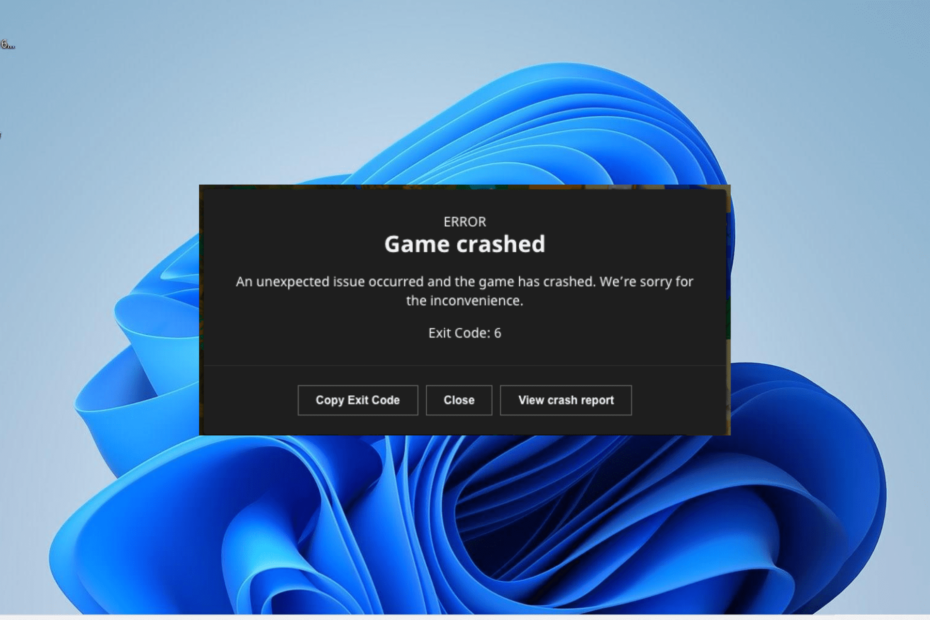
- Stiahnite si a nainštalujte Fortect.
- Spustite aplikáciu a spustite proces skenovania.
- Kliknite na Spustite opravu tlačidlo na vyriešenie všetkých problémov ovplyvňujúcich výkon počítača.
- Fortect bol stiahnutý používateľom 0 čitateľov tento mesiac.
Výstupný kód 6 je jedným z mnohých
frustrujúce chyby Minecraftu ktoré neustále znepokojujú používateľov. Táto chyba úplne zrúti hru po niekoľkých minútach od spustenia.Ak sa s touto chybou potýkate aj vy, buďte si istí, že existujú osvedčené riešenia, ktoré ju dokážu vyriešiť, a podrobne ich popíšeme v tomto návode.
Čo znamená výstupný kód Minecraft 6?
Výstupný kód Minecraft 6 väčšinou označuje problém s vaším súborom JAVA. Nižšie sú uvedené niektoré z príčin tohto problému:
- Zastaraný antivírusový softvér: Ak tvoj antivirusový softvér je zastaraný, môže blokovať zasahovanie do Minecraftu. Čo musíte urobiť, je aktualizovať antivírus a počítač, ak používate program Microsoft Defender.
- Problémy s runtime knižnicami: V niektorých prípadoch môžu k tejto chybe viesť problémy s runtime knižnicami spoločnosti Microsoft. Preinštalovanie súborov runtime knižnice by to malo vyriešiť.
- Zastaraný grafický ovládač: Väčšinu problémov s Minecraftom možno pripísať zastaranému alebo chybnému grafickému ovládaču. Musíte aktualizujte svoj ovládač na vyriešenie problému.
Ako opravím kód ukončenia zlyhania Minecraft 6?
Skôr než sa pustíte do zložitejšieho riešenia v tejto časti, vyskúšajte tieto predbežné opravy:
- Reštartujte počítač.
- Aktualizujte svoj antivírus tretej strany.
- Použite JAVA 17 alebo najnovšiu verziu JAVA.
Ak problém pretrváva, teraz sa môžete ponoriť do nižšie uvedených riešení:
1. Aktualizujte svoj počítač
- Stlačte tlačidlo Windows kláves + ja otvoriť nastavenie aplikáciu a vyberte aktualizácia systému Windows v ľavom paneli.
- Kliknite na Skontroluj aktualizácie tlačidlo.
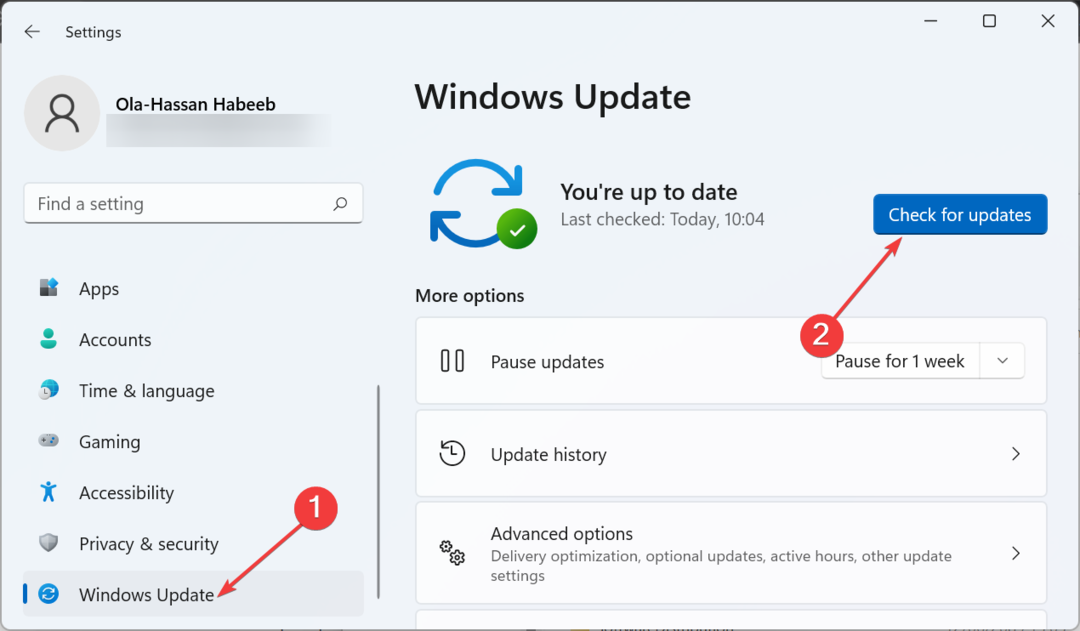
- Teraz si stiahnite a nainštalujte všetky dostupné aktualizácie.
Ak ste svoj počítač dlho neaktualizovali, pravdepodobne prídete o dôležité aktualizácie zabezpečenia. V dostupných aktualizáciách sú zahrnuté aj opravy programu Windows Defender.
Keď je váš bezpečnostný softvér zastaraný, môže to viesť k chybe s kódom ukončenia Minecraft 6. Preto je dôležité stiahnuť a nainštalovať všetky dostupné aktualizácie, vrátane tých voliteľných.
2. Aktualizujte grafický ovládač
- Stlačte tlačidlo Windows kláves + X a vyberte Správca zariadení.
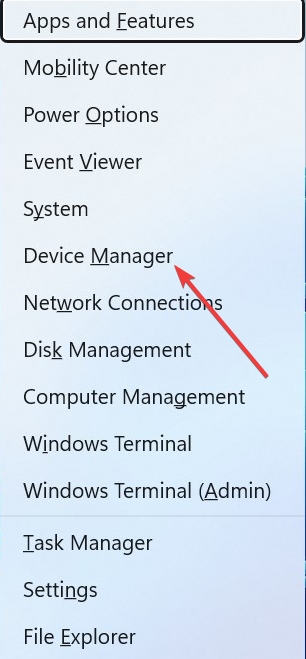
- Dvakrát kliknite na Zobrazovacie adaptéry rozbaľte ho a kliknite pravým tlačidlom myši na grafický adaptér.
- Teraz vyberte Aktualizujte ovládač možnosť.
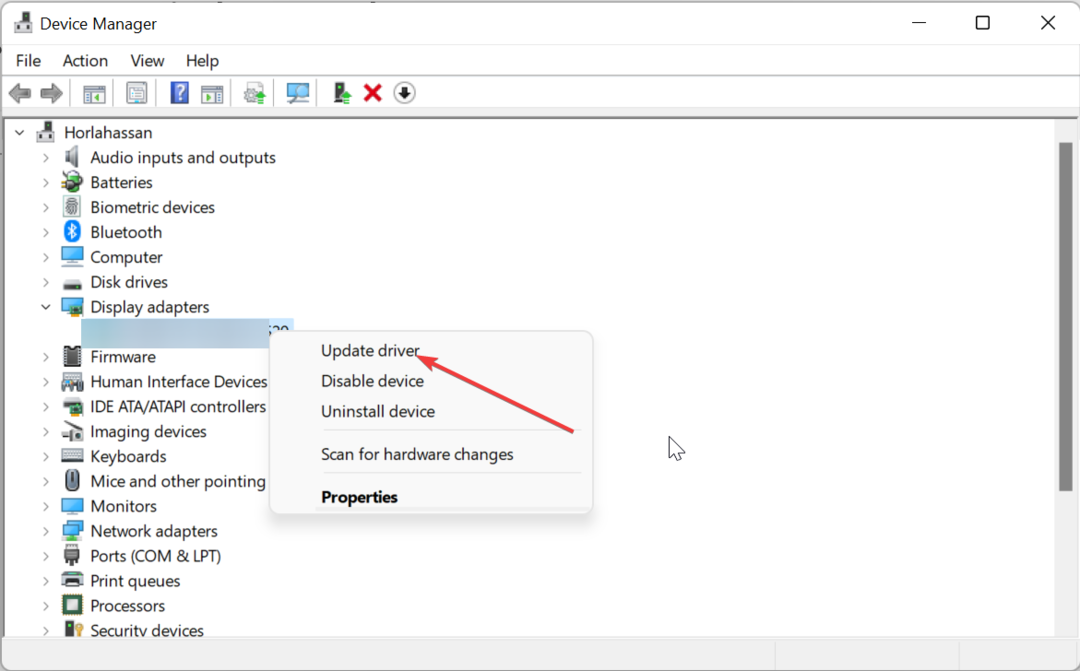
- Nakoniec vyberte Automaticky vyhľadať ovládače a nainštalujte všetky dostupné aktualizácie.
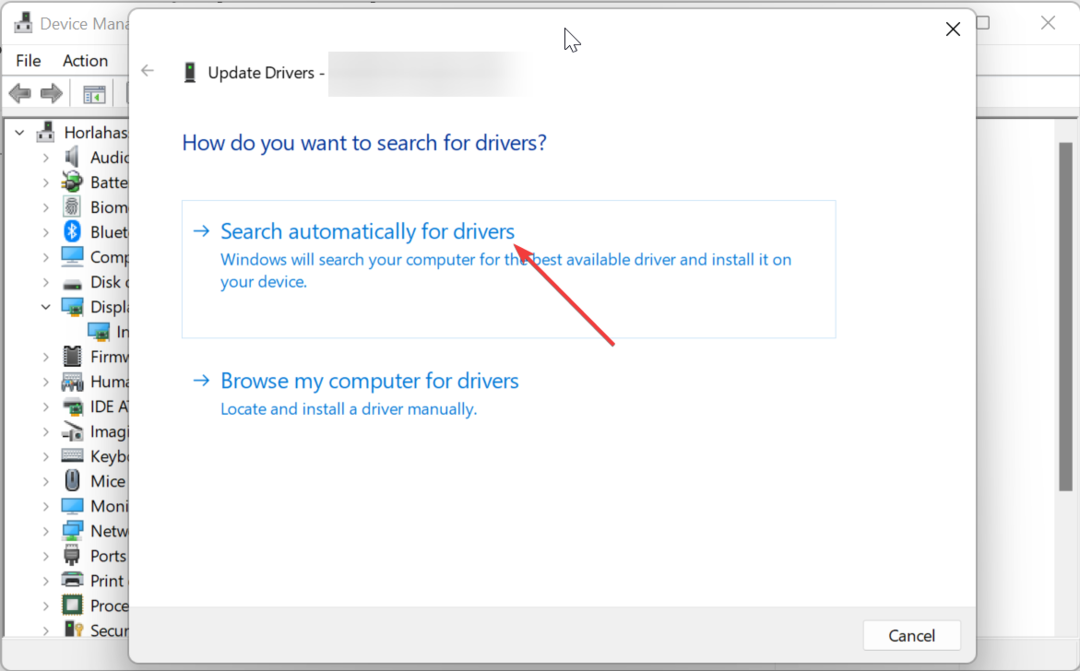
Zastaraný ovládač grafického adaptéra je hlavnou príčinou mnohých problémov v hrách a kód ukončenia Minecraft 6 nie je iný. Preto je dôležité často aktualizovať ovládače.
Ak nechcete prechádzať stresom z manuálnej aktualizácie ovládačov, odporúčame vám použiť špeciálny nástroj, ako je DriverFix.
Tento špičkový softvér automaticky vyhľadá zastarané, nefunkčné a chýbajúce ovládače a nahradí ich pôvodnou verziou zo svojej databázy.

DriverFix
Opravte všetky nefunkčné a zastarané ovládače pomocou aplikácie DriverFix.3. Preinštalujte runtime knižnice
- Stlačte tlačidlo Windows kláves + R, typ appwiz.cpla kliknite na tlačidlo OK.
aplikácie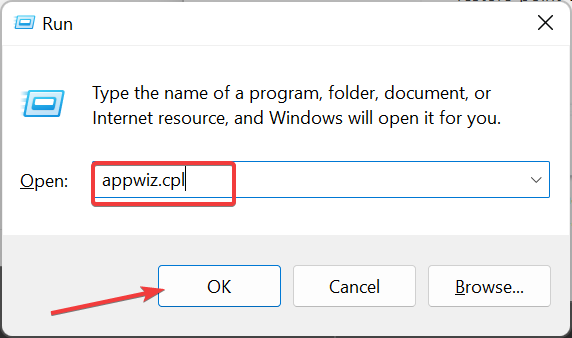
- Kliknite pravým tlačidlom myši na redistribuovateľný balík Microsoft Visual C++ a vyberte Odinštalovať.
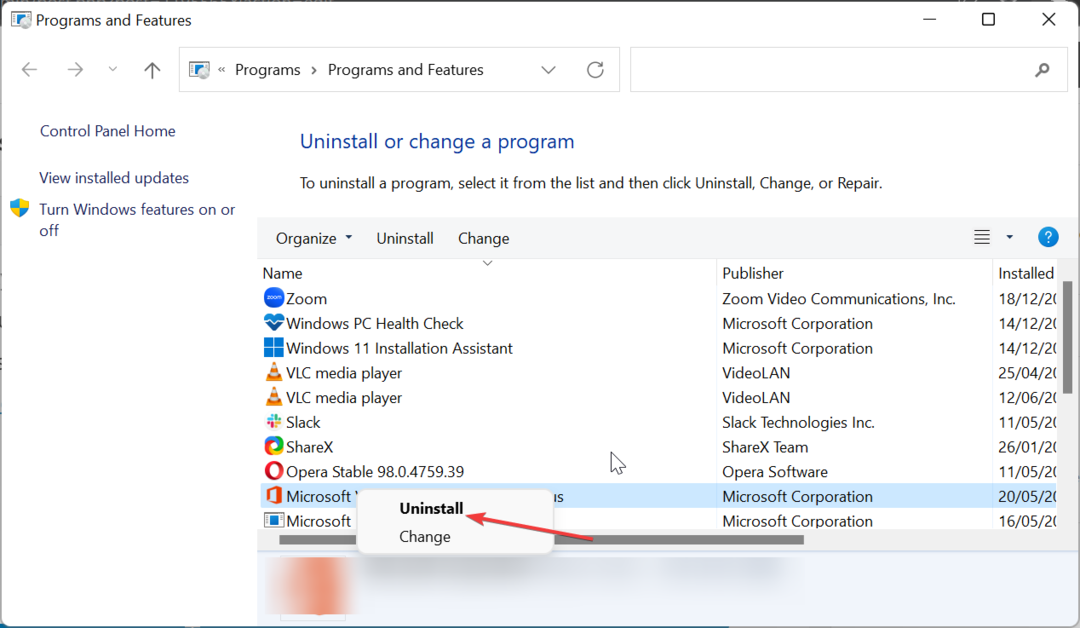
- Teraz dokončite proces podľa pokynov na obrazovke.
- Nakoniec prejdite na Oficiálna stránka Microsoftu stiahnuť a nainštalovať balík.
Niektorí používatelia označujú ukončovací kód Minecraft 6 ako chybu runtime. A niektorí používatelia to dokázali opraviť aktualizáciou runtime knižníc. Tak to by ste mali vyskúšať aj vy.
- 6 spôsobov, ako opraviť zaseknutie spúšťača ESO pri načítaní
- 0x00001338 Kód chyby v COD Modern Warfare [Oprava]
- 0x89245102 Chyba Minecraft: Najlepší spôsob, ako to opraviť
4. Spustite Čistenie disku
- Stlačte tlačidlo Windows kláves + S, typ cleanmgra vyberte Čistenie disku.
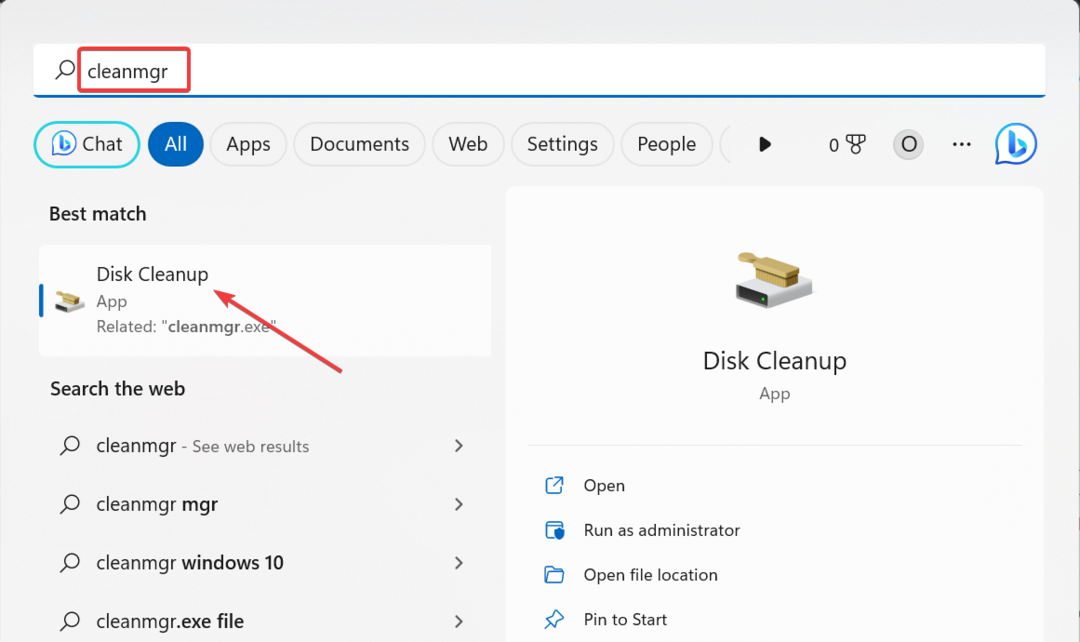
- Ďalej kliknite na Vyčistite systémové súbory tlačidlo.
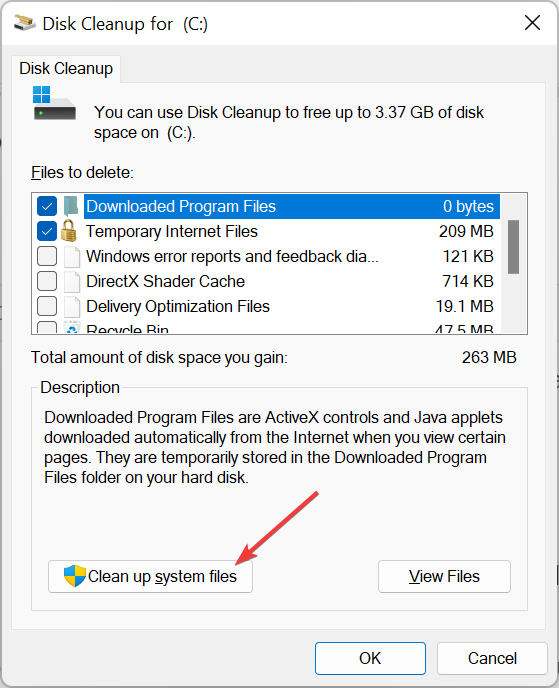
- Vyberte jednotku, ktorú chcete vyčistiť, a kliknite OK.
- Nakoniec označte súbory, ktoré chcete vymazať, a kliknite na OK tlačidlo.
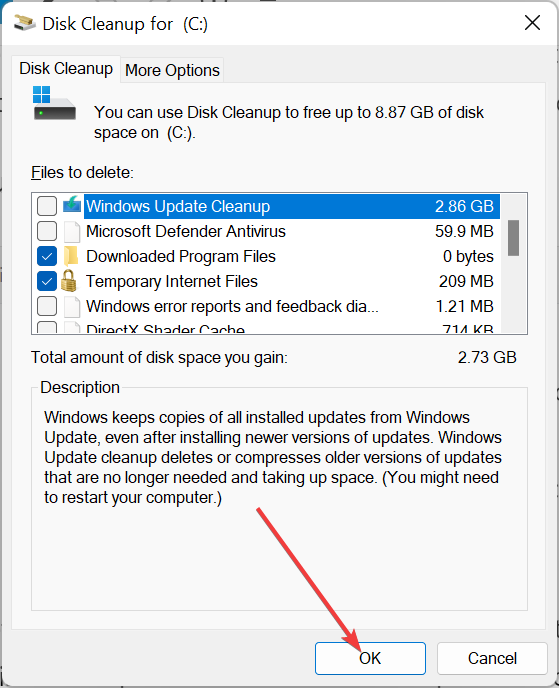
Niekedy môže byť tento problém spôsobený hromadením nevyžiadaných súborov vo vašom počítači. Vymazanie týchto súborov pomocou funkcie Čistenie disku by malo problém definitívne vyriešiť.
Chyba s kódom ukončenia Minecraft 6 je jednou z tých, pri ktorých je ťažké presne určiť jej presnú príčinu. Mali by ste to však vyriešiť opatrným použitím riešení v tejto príručke.
Ak máte čo do činenia s 0x89245102 Chyba Minecraftu, máme pre vás pripravený komplexný návod, ktorý vám to pomôže vyriešiť.
Stretli ste sa s nejakými problémami pri uplatňovaní vyššie uvedených opráv? Neváhajte sa s nami podeliť o svoje skúsenosti v komentároch nižšie.
Stále máte problémy?
SPONZOROVANÉ
Ak vyššie uvedené návrhy nevyriešili váš problém, váš počítač môže mať vážnejšie problémy so systémom Windows. Odporúčame zvoliť riešenie typu všetko v jednom Fortect efektívne riešiť problémy. Po inštalácii stačí kliknúť na Zobraziť a opraviť tlačidlo a potom stlačte Spustite opravu.
![Hamachi nepracuje s Minecraftom [Vyriešené]](/f/d2359e0e553bd23d6b0e75913dc4afc1.jpg?width=300&height=460)

